Nisan ayında güncellendi 2024: Optimizasyon aracımızla hata mesajları almayı bırakın ve sisteminizi yavaşlatın. şimdi al Bu bağlantıyı
- Indirin ve yükleyin onarım aracı burada.
- Bilgisayarınızı taramasına izin verin.
- Araç daha sonra Bilgisayarını tamir et.
Aşağıdaki mesajı gördünüz mü Microsoft Word? Bu gerçekten bir hata veya uyarı değildir, yalnızca ayarlarınızdaki bir şeyin ilgilenmenizi gerektirebileceğine dair bir bildirimdir. Sorunun Word programıyla ilişkili dosya türleriyle ilgili olduğu da unutulmamalıdır.
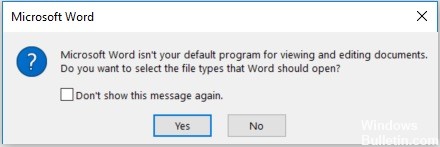
Hata mesajı:
Microsoft Word, belgeleri görüntülemek ve düzenlemek için varsayılan program değildir. Word'ün açması gereken dosya türlerini seçmek ister misiniz?
Bu yazılım, basit sözcük işleme için yararlı olabilir, ancak özellikleri Microsoft Word'ünki kadar eksiksiz değildir. Şu soruyu sorarsanız şaşırmayacağız: "Wordpad yerine Word'ü nasıl varsayılan program yapabilirim? Bu makalede, Microsoft Word'ü Windows 10'da belge açmak için varsayılan program yapmanın birkaç yolunu göstereceğiz.
Microsoft Word'ü varsayılan belge programı olarak ayarlamak için
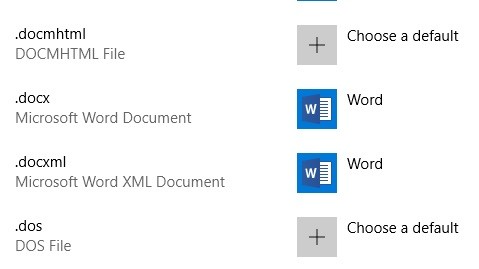
Bilgisayarınıza Microsoft Word'ü ekledikten sonra, yükleyici otomatik olarak belirli dosya türleri için varsayılan program olarak ayarlar. Diğer dosya türlerini desteklese de, Word onlar için varsayılan program olarak tanımlanmaz. Örneğin, Word, PDF dosyalarını işleyebilir, ancak Microsoft Edge muhtemelen bunları otomatik olarak açan programdır.
Nisan 2024 Güncellemesi:
Artık bu aracı kullanarak, sizi dosya kaybına ve kötü amaçlı yazılımlara karşı koruma gibi bilgisayar sorunlarını önleyebilirsiniz. Ek olarak, bilgisayarınızı maksimum performans için optimize etmenin harika bir yoludur. Program, Windows sistemlerinde oluşabilecek yaygın hataları kolaylıkla düzeltir - mükemmel çözüm parmaklarınızın ucundayken saatlerce sorun gidermeye gerek yoktur:
- 1 Adım: PC Onarım ve Doktoru İndirme Aracı'nı indirin (Windows 10, 8, 7, XP, Vista - Microsoft Altın Sertifikalı).
- 2 Adımı: “Taramayı Başlat”PC sorunlarına neden olabilecek Windows kayıt defteri sorunlarını bulmak için.
- 3 Adımı: “Hepsini tamir et”Tüm sorunları düzeltmek için.
Bazı dosya türlerini başlatmak için Microsoft Word'ü varsayılan program olarak nasıl yapılandıracağınızı bilmek istiyorsanız, aşağıdaki ipuçlarını okuyun.
Belirli bir dosya türü için açılan varsayılan programı değiştirmenin iki yolu vardır.
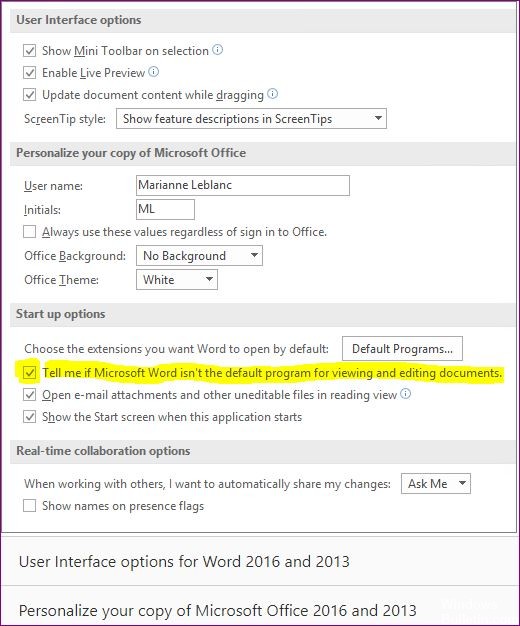
Başlat düğmesine tıklayın ve "Varsayılan" yazmaya başlayın.
- Birkaç harften sonra, arama sonuçlarında "Varsayılan programlar" görünecektir. Üstüne tıkla.
- Açılan pencerede, e-posta ve tarayıcı gibi en popüler uygulamaların bazıları listelenir, ancak PDF dosyalarını açmak için hiçbiri listelenmez.
- Aşağı kaydırın ve Dosya Türüne Göre Varsayılan Uygulamaları Seç bağlantısını tıklayın.
- Tüm farklı dosya türlerinin ve o anda atandıkları varsayılan programların listesini içeren bir ekran açılır.
- Varsayılan programı değiştirmek istediğiniz dosya türüne gidin.
Geçerli varsayılan programın simgesine tıklayın.
Açılan bir menü, bilgisayarınızda yüklü olan ve bu tür dosyaları açabilen programlar arasından seçim yapmanızı sağlar.
Word ayarlarında komut istemini devre dışı bırakma
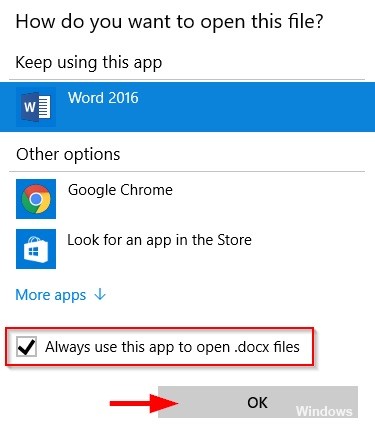
Olası en hızlı çözümü arıyorsanız, bunu yapmanın en hızlı yolu, Word'ün mesajı tekrar görüntülemesini önlemektir. Ancak bunun, istemi tetikleyen temel sorunu çözmediğini unutmayın - Word hala varsayılan program değildir.
Word'ün varsayılan metin düzenleyicisi olmadığını tamamen kabul ediyorsanız, "Word belgeleri görüntülemek ve düzenlemek için varsayılan programınız değildir" isteminin artık görünmemesi için Word'ü yeniden yapılandırmak için aşağıdaki adımları izleyin.
Word seçeneklerinde "Microsoft Word'ün belgeleri görüntülemek ve düzenlemek için varsayılan program olmadığını söyle" seçeneğini devre dışı bırakarak komut istemini devre dışı bırakmak için hızlı bir kılavuz:

- Microsoft Word'ü açın ve ekranın üst kısmındaki şeritten Dosya> Seçenekler'e gidin.
- Kelime Seçenekleri ekranındaysanız, soldaki dikey menüden Genel sekmesini seçin ve ardından sağdaki bölmeye gidin.
- Sağ bölmede, Başlangıç Seçenekleri'ne gidin ve belgeleri görüntülemek ve düzenlemek için varsayılan program Microsoft değilse, Bana söyle seçeneğinin işaretini kaldırın.
- Kutu işaretlendikten sonra Tamam'ı tıklayın ve Word editörünüzü kapatın.
- Bir dahaki sefere Word'ü başlatmaya çalıştığınızda, "Word belgeleri görüntülemek ve düzenlemek için varsayılan programınız değil" istemiyle artık karşılaşmamalısınız.
https://superuser.com/questions/1297141/w10-wont-set-word-as-default-application-for-doc-documents
Uzman İpucu: Bu onarım aracı, depoları tarar ve bu yöntemlerden hiçbiri işe yaramadıysa, bozuk veya eksik dosyaları değiştirir. Sorunun sistem bozulmasından kaynaklandığı çoğu durumda iyi çalışır. Bu araç, performansı en üst düzeye çıkarmak için sisteminizi de optimize eder. tarafından indirilebilir Burayı tıklatarak

CCNA, Web Geliştirici, PC Sorun Giderici
Ben bir bilgisayar tutkunuyum ve pratik bir IT Professional'ım. Bilgisayar programlama, donanım sorunlarını giderme ve onarım konularında yıllarca deneyimim var. Web Geliştirme ve Veritabanı Tasarımı konusunda uzmanım. Ayrıca Ağ Tasarımı ve Sorun Giderme için CCNA sertifikam var.

